Покушајте да користите КДЕ Цоннецт
- Да бисте користили телефон као тастатуру за Стеам Децк, можете користити уграђени даљински алат КДцоннецт.
- Међутим, ако се суочавате са проблемима са уграђеном апликацијом, уместо тога можете да користите апликацију треће стране као што је Блуетоуцх.

ИксИНСТАЛИРАЈТЕ КЛИКОМ НА ДАТОТЕКУ ЗА ПРЕУЗИМАЊЕ
- Преузмите Фортецт и инсталирајте га на вашем рачунару.
- Покрените процес скенирања алата да потражите оштећене датотеке које су извор вашег проблема.
- Кликните десним тастером миша на Започните поправку како би алат могао да покрене алгоритам фиксирања.
- Фортецт је преузео 0 читаоци овог месеца.
Са доласком на Стеам Децк, револуционарни ручни уређај за играње који доноси снагу рачунара на длан, заједница игара је спремна за нови ниво импресивног играња.
У овом водичу ћемо вас провести кроз корак по корак процес лаког конфигурисања и коришћења вашег паметног телефона (Андроид или иОС) као тастатуре за Стеам Децк.
Како да користим свој телефон као тастатуру за Стеам Децк?
Пре него што уђете у процес коришћења телефона као тастатуре за Стеам Децк, постоји неколико предуслова које морате да испуните да бисте обезбедили глатко и беспрекорно искуство.
- Паметни телефон (Андроид или иОС) са Блуетоотх и Ви-Фи везом.
- Уверите се да су ваш Стеам Децк и паметни телефон повезани на стабилну интернет везу.
- Проверите да ли је ОС вашег паметног телефона компатибилан са апликацијама и методама које се користе.
Када испуните ове предуслове, наставите даље и истражите различите методе и кораке укључени у овај процес, омогућавајући вам да откључате нови ниво погодности и ефикасности док гаминг.
1. Уграђена апликација (КДЕ Цоннецт)
Апликација је доступна за Андроид и иОС. Међутим, функција даљинског уноса за иОС ограничена је на покрете миша. Дакле, ако сте корисник иОС-а, пређите на следећу опцију.
- На телефону идите у Гоогле Плаи продавницу, потражите КДЕ Цоннецт, и кликните Инсталирај да га добити.
- Сада Стеам Децк, тражити КДЕ Цоннецт и кликните на њега да бисте га отворили.

- Кликните Пронађите уређаје.

- Затим на свом телефону идите на КДЕ Цоннецтт апликацију и кликните Дозволи.
- Под Доступни уређаји, пронађите и додирните стеамдецк.
- Додирните на Захтевај упаривање.
- На Стеам Децк-у кликните Прихвати захтев за упаривање, и то је урађено!

- Сада на телефону кликните на Тастатура икону и почните да куцате. Можете га користити и као миш.
Преузимањем ове апликације, можете да користите свој телефон као тастатуру и миш, да шаљете датотеке и контролишете свој Стеам Децк боље него икад.
- Како да промените своју ознаку Ксбок играча
- Инсталација није успела код грешке: ИИ-Е1003 [Епиц Гамес Фик]
- Ваш Цалл Оф Дути налог је хакован? Како то вратити
- Грешка у верзији управљачког програма графичког процесора Модерн Варфаре 2: 4 начина за поправку
2. Користите апликацију треће стране
- Иди на Гоогле Плаи продавница, Претрага Блуетоуцх тастатура и мише, и кликните Инсталирај или Добити у Аппле Аппсторе-у.

- Покрените апликацију на телефону и кликните Дозволи на свим дозволама.

- на Стеам Децк, Иди на Подешавања.
- Иди на Блуетоотх, уверите се да је укључен и доступан за упаривање.

- Са листе на Доступни уређаји, изаберите свој телефон.
- Кликните да на било које упите на вашем телефону као и за упаривање.
- Веза ће бити успостављена и сада можете да користите свој телефон као тастатуру или миш.

- На Стеам Децк-у идите на Снага, а затим кликните Пребаците се на радну површину.

- Ваша Блуетоотх веза је можда сада прекинута. Морате да одете у Подешавања, онда Блуетоотх, да бисте то омогућили и упарили уређај као раније.
- Када поставите, кликните Конфигуришите и изаберите На логин, Омогући Блуетоотх. Ово ће увек држати Блуетоотх укључен без обзира да ли је у режиму за игре или на радној површини
Такође можете да користите ову апликацију у мрачном режиму и да додате пречице за лаку навигацију кроз Стеам Децк.
Дакле, овако, користећи снагу свог паметног телефона, можете да га трансформишете у свестрану тастатуру која се неприметно повезује са вашим Стеам Децк-ом, поједностављујући унос текста, ћаскање и навигацију.
Ако тражите начине да покрените Андроид апликације на свом Стеам Децк-у, препоручујемо вам да погледате овај детаљни водич да бисте пронашли институције.
Слободно нам дајте све информације, савете и своје искуство са темом у одељку за коментаре испод.
И даље имате проблема?
СПОНЗОРИСАНИ
Ако горњи предлози нису решили ваш проблем, ваш рачунар може имати озбиљније проблеме са Виндовс-ом. Предлажемо да изаберете решење све у једном, као што је Фортецт да ефикасно решите проблеме. Након инсталације, само кликните на Погледај и поправи дугме, а затим притисните Започните поправку.
![25 најбољих Стеам Децк игара за играње у 2023. [бесплатно, за више играча]](/f/2e95803b5b3175703879a77da8073730.jpg?width=300&height=460)
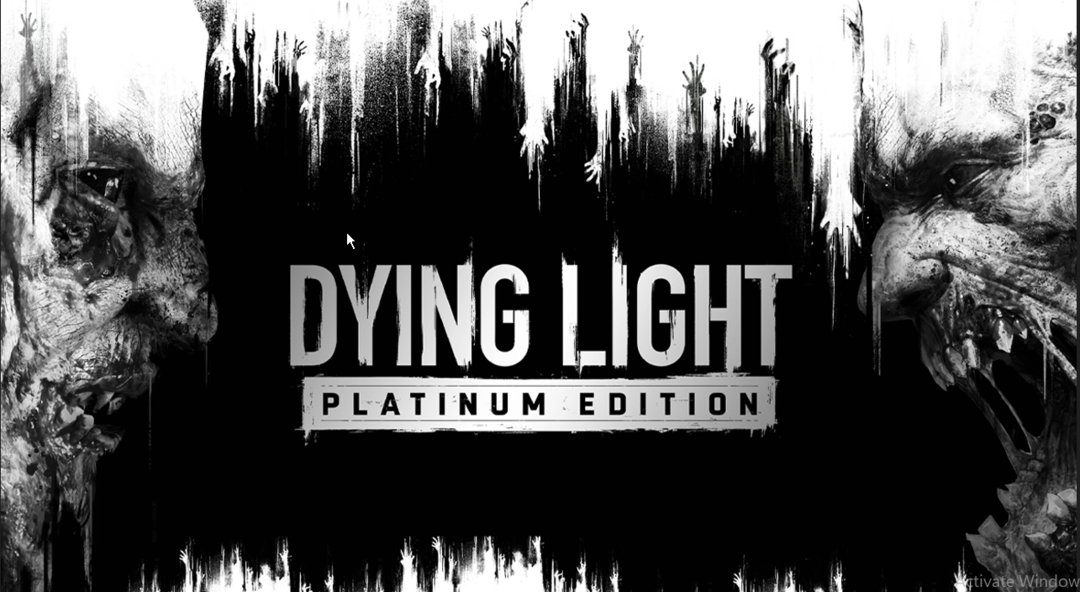
![Фатална грешка Стеам Децк-а [узроци и лака поправка]](/f/2b265b1f4d48fed76b4b6049454fcf52.jpg?width=300&height=460)